【python接口自动化】- openpyxl读取excel数据
如果想从头学起接口自动化测试,可以去看看这个系列的文章哦!
https://www.cnblogs.com/miki-peng/category/1671261.html
openpyxl简单介绍
前言:目前我们进行测试时用于存储测试数据的软件几乎都是excel,excel方便存储和管理数据,读取数据时也比较清晰,测试时我们需要从excel从读取测试数据,结束后还需把测试结果写入到excel中,读取这一动作以往都是通过人工来操作,学会使用openpyxl后,就可以实现自动化地读取数据,解放双手。
openpyxl是一个开源项目,它是一个用于读取/写入Excel 2010文档(如xlsx 、xlsm 、xltx 、xltm文件 )的Python库,如果要处理更早格式的Excel文档(xls),需要用到其它库(如:xlrd、xlwt等),这是openpyxl比较其他模块的不足之处。openpyxl是一款比较综合的工具,不仅能够同时读取和修改Excel文档,而且可以对Excel文件内单元格进行详细设置,包括单元格样式等内容,甚至还支持图表插入、打印设置等内容。
python中与excel操作相关的模块:
- 📔 xlrd库:从excel中读取数据,支持xls、xlsx格式
- 📔 xlwt库:对excel进行修改操作,但不支持对xlsx格式的修改
- 📔 xlutils库:在xlwt和xlrd中,对一个已存在文件进行修改
- 📘 openpyxl库:主要针对xlsx格式的excel进行读取和编辑
openpyxl的安装
pip install openpyxl
openpyxl的三个基本概念
- WorkBook:工作簿对象
- Sheet:表单对象
- Cell:表格对象
也就是我们使用excel时可以看到的三个对象,我们操作excel的步骤是打开工作簿,选中表单,对单元格进行操作,而openpyxl的工作原理也是如此。
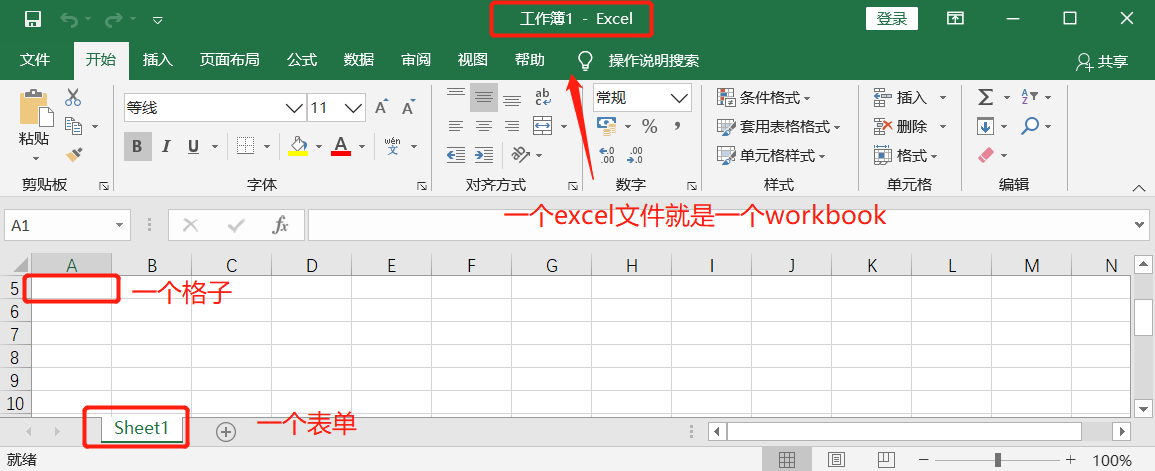
openpyxl对excel进行操作
新建excel
运行以下代码后,就会发现项目中多了一个excel文件。
import openpyxl
# 创建一个工作簿
workbook = openpyxl.Workbook()
# 创建一个表单
sheet = workbook.create_sheet('表单1')
# 写入一个数据
sheet.cell(row=1, column=1, value="python")
# 保存
workbook.save('test.xlsx')
🎈 注意点:如果保存的文件名已存在,将会覆盖原来的文件
打开已存在的文件
- 打开已存在的文件:
load_workbook() - 获取表单:
workbook['表单名'] - 读取指定表格:
cell(row, column).value
import openpyxl
# 打开工作簿
workbook = openpyxl.load_workbook('test.xlsx')
# 获取表单
sheet = workbook['表单1']
# 读取指定的单元格数据
cell = sheet.cell(row=1, column=1).value
print(cell)
运行结果:
C:\software\python\python.exe D:/learn/python24/python_base/test.py
python
Process finished with exit code 0
读取单个单元格
# 方式一:读取A6单元格的值
cell1 = sheet['A6'].value
# 方式二:读取第3行,第4列单元格的值
cell2 = sheet.cell(row=3, column=4).value
读取多个单元格
# 读取A1-B4的单元格,共8个单元格
cell3 = sheet['A1':'B4']
# 读取A1-B4的单元格,共8个单元格
cell4 = sheet['A1:B4']
# 读取第2行的单元格
cell5 = sheet[2]
# 读取第1-2行的单元格
cell5 = sheet[1:2]
读取多个单元格时,都是以元组的形式返回
其他相关操作
| 关键代码 | 相关描述 |
|---|---|
cell(row, column, value) |
写入数据,三个参数分别是行,列,值 |
cell(row, column).value |
获取指定单元格的值,两个参数分别是行,列 |
workbook.remove('表单名') |
删除表单 |
del workbook['表单名'] |
删除表单 |
workbook.save('文件名') |
保存工作簿 |
sheet.max_row |
获取表单数据的总行数 |
sheet.max_column |
获取表单数据的总列数 |
sheet.rows |
获取按行所有的数据 |
sheet.columns |
获取按列所有的数据 |
🎈 注意点:
- openpyxl中列和行的起始标识都是1,不是从0开始
- 从excel中读取出来的数据只有两种类型,即数值类型和字符串类型
- 不要随便在表格中敲空格,会影响判断最大行数和最大列数
- 运行操作excel的代码时,要先关闭在操作系统中打开的相关excel表,否则可能会无法读取/写入数据
- 写入数据时要执行保存
import openpyxl
# 打开工作簿
wb = openpyxl.load_workbook('test.xlsx')
# 获取表单
sh = wb['表单1']
# 读取指定的单元格数据
res1 = sh.cell(row=1, column=1).value
print(res1)
# 获取最大行数
print(sh.max_row)
# 获取最大列数
print(sh.max_column)
# 按列读取所有数据,每一列的单元格放入一个元组中
print(sh.columns) # 直接打印,打印结果是一个可迭代对象,我们可以转换成列表来查看
# 按行读取所有数据,每一行的单元格放入一个元组中
rows = sh.rows
# print(list(rows)) # 转换成列表之后打印结果为具体的单元格,如下
# [(<Cell '表单1'.A1>, <Cell '表单1'.B1>, <Cell '表单1'.C1>, <Cell '表单1'.D1>, <Cell '表单1'.E1>, <Cell '表单1'.F1>, <Cell '表单1'.G1>),
# (<Cell '表单1'.A2>, <Cell '表单1'.B2>, <Cell '表单1'.C2>, <Cell '表单1'.D2>, <Cell '表单1'.E2>, <Cell '表单1'.F2>, <Cell '表单1'.G2>),
# (<Cell '表单1'.A3>, <Cell '表单1'.B3>, <Cell '表单1'.C3>, <Cell '表单1'.D3>, <Cell '表单1'.E3>, <Cell '表单1'.F3>, <Cell '表单1'.G3>)]
# 我们可以通过for循环以及value来查看单元格的值
for row in list(rows): # 遍历每行数据
case = [] # 用于存放一行数据
for c in row: # 把每行的每个单元格的值取出来,存放到case里
case.append(c.value)
print(case)
运行结果:
C:\software\python\python.exe D:/learn/python24/python_base/test.py
case_id
3
7
<generator object Worksheet._cells_by_col at 0x0000012FEF90D8B8>
['case_id', 'interface', 'title', 'method', 'url', 'data', 'expected']
[1, 'login', '登录成功', 'post', '/member/login', '{"mobile_phone":"15692004245","pwd":"miki12345"}', "{'code': 0, 'msg': 'OK'}"]
[2, 'login', '登录失败-手机号为空', 'post', '/member/login', '{"mobile_phone":"","pwd":"miki12345"}', "{'code': 2, 'msg': '手机号码为空'}"]
excel表中的原数据如下图:

openpyxl封装
在测试过程中,我们会经常需要访问excel读取测试数据,如果毎访问一次我们就调用一次openpyxl,进行打开excel,选取表单,读取数据等操作,将会增加我们的工作量和代码量。凡是需要重复使用的,我们都可以对它进行二次封装,写成我们自己的版本,还可以在封装过程中加入我们想要的内容,使用的时候直接调用即可。
# read_excel.py
import openpyxl
class CasesData:
"""用于保存测试用例数据"""
pass
class ReadExcel:
def __init__(self, file_name, sheet_name):
self.file_name = file_name
self.sheet_name = sheet_name
def open(self):
self.wb = openpyxl.load_workbook(self.file_name)
self.sh = self.wb[self.sheet_name]
def close(self):
self.wb.close()
def read_data(self):
"""按行读取数据,最后返回一个存储字典的列表"""
self.open()
rows = list(self.sh.rows)
titles = []
for t in rows[0]:
title = t.value
titles.append(title)
cases = []
for row in rows[1:]:
case = []
for r in row:
case.append(r.value)
cases.append(dict(zip(titles, case)))
self.close()
return cases
def write_data(self, row, column, msg):
self.open()
self.sh.cell(row=row, column=column, value=msg)
self.wb.save(self.file_name)
self.close()
if __name__ == '__main__':
# 直接运行本文件时执行,下面是一个应用实例
# 需要读取excel时直接调用ReadExcel类
test2 = ReadExcel('cases.xlsx', 'login')
res2 = test2.read_data() # 最后返回一个存储字典的列表
print(res2[0]['case_id']) # 打印第1个用例的case_id
print(res2[3]['title']) # 打印第4个用例的title
上面封装的openpyxl中,应用实例的excel表结构如下:
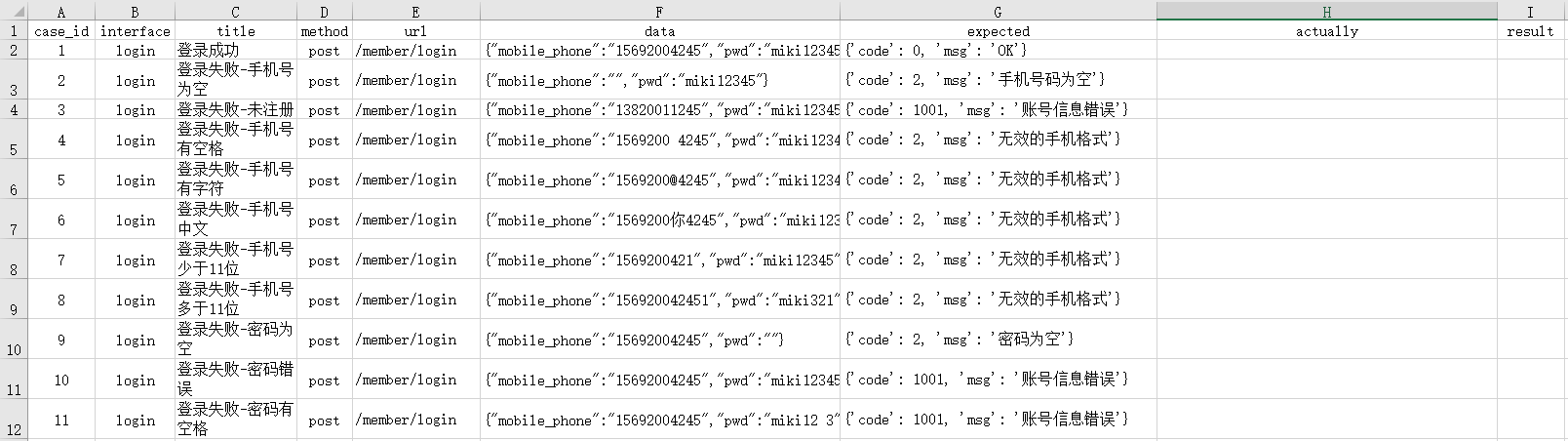



【推荐】国内首个AI IDE,深度理解中文开发场景,立即下载体验Trae
【推荐】编程新体验,更懂你的AI,立即体验豆包MarsCode编程助手
【推荐】抖音旗下AI助手豆包,你的智能百科全书,全免费不限次数
【推荐】轻量又高性能的 SSH 工具 IShell:AI 加持,快人一步
· AI与.NET技术实操系列:基于图像分类模型对图像进行分类
· go语言实现终端里的倒计时
· 如何编写易于单元测试的代码
· 10年+ .NET Coder 心语,封装的思维:从隐藏、稳定开始理解其本质意义
· .NET Core 中如何实现缓存的预热?
· 25岁的心里话
· 闲置电脑爆改个人服务器(超详细) #公网映射 #Vmware虚拟网络编辑器
· 零经验选手,Compose 一天开发一款小游戏!
· 通过 API 将Deepseek响应流式内容输出到前端
· 因为Apifox不支持离线,我果断选择了Apipost!